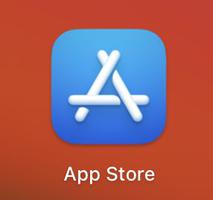Pixelmator Pro?教程「182」,如何在 Pixelmator Pro?中导出切片?
欢迎观看 Pixelmator Pro 教程,小编带大家学习 Pixelmator Pro 的基本工具和使用技巧,了解如何在 Pixelmator Pro 中导出切片。
导出单个切片,选择切片工具后,单击以选择一个或多个切片。按住 Control 键点按画布上的一个切片,选择「导出切片」,选择一个位置,然后点按「导出」。
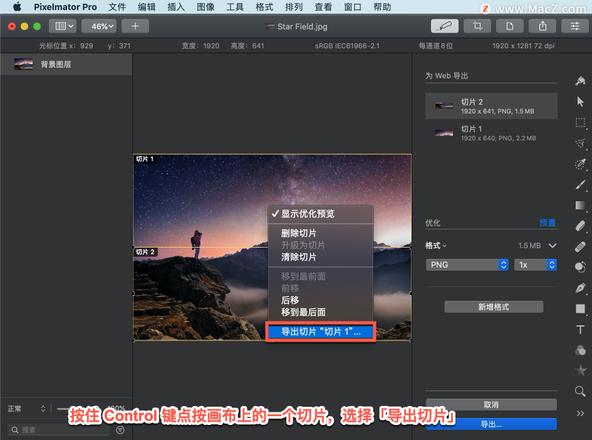
或者按住 Control 键单击「工具选项」窗口中的切片,选择「导出」,选择一个位置,然后单击「导出」。
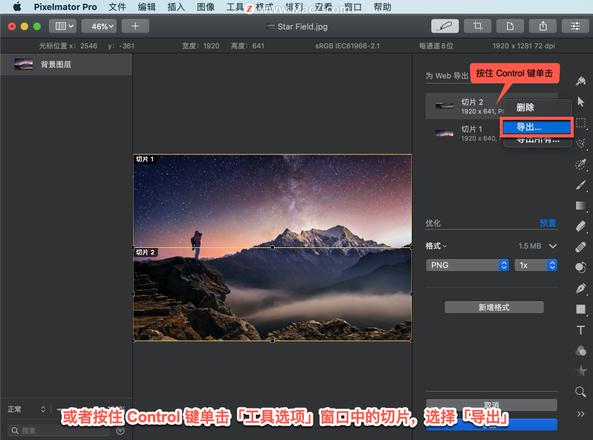
导出所有切片,在「工具选项」窗格中,按住 Control 键并单击切片列表中的一个切片,然后选择「导出所有」。
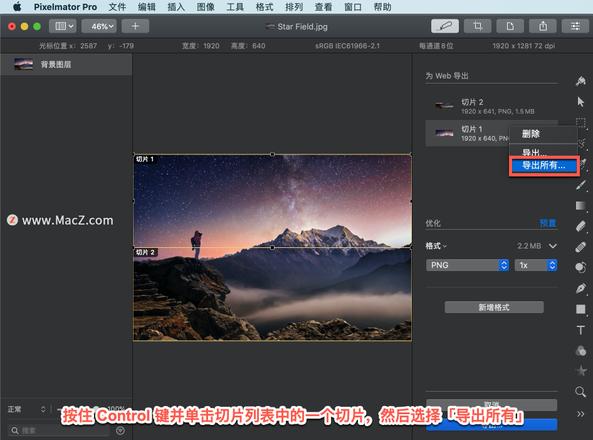
在打开的窗口中选择导出的「位置」,单击「导出」。
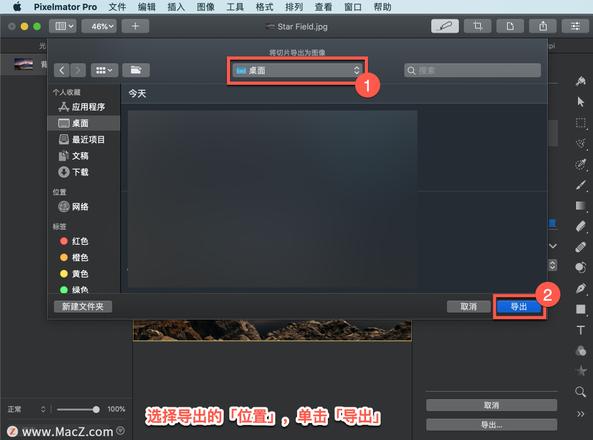
以上就是在 Pixelmator Pro 中导出切片的方法。需要 Pixelmator Pro 软件的朋友可在本站下载,关注我们,学习Mac软件使用方法!
以上是 Pixelmator Pro?教程「182」,如何在 Pixelmator Pro?中导出切片? 的全部内容, 来源链接: www.tmjl8.com/smart/415687.html